- Problémy s doménovými jmény jsou při práci s webovými stránkami zcela běžné.
- Následující článek vám ukáže, jak opravit název domény, který se neřeší.
- Pokud se s takovými problémy setkáváte často, přidejte si do záložek naše vyhrazený DNS Hub.
- Pokud vás zajímají jiné problémy s OS, projděte si naše Stránka Chyby systému Windows 10.

Tento software udrží vaše ovladače v chodu, a tak vás ochrání před běžnými chybami počítače a selháním hardwaru. Zkontrolujte všechny své ovladače nyní ve 3 snadných krocích:
- Stáhněte si DriverFix (ověřený soubor ke stažení).
- Klepněte na Začni skenovat najít všechny problematické ovladače.
- Klepněte na Aktualizujte ovladače získat nové verze a zabránit poruchám systému.
- DriverFix byl stažen uživatelem 0 čtenáři tento měsíc.
Práce s doménami a jmény hostitelů může být obtížná záležitost. Někdy to může být zuřivě těžší, než ve skutečnosti navrhovat a stavět vaše webová stránka.
Názvy domén nebo hostitelů jsou v zásadě
IP adresy v přestrojení. Vyřešení názvu domény znamená jeho převedení na IPAddress. Název vaší domény musí ukazovat vpravo IP adresa aby fungoval správně.Co byste měli dělat, když se váš název domény nevyřeší správně? Následující průvodce vám na tuto otázku odpoví.
Co dělat, když moje doménové jméno nevyřeší správnou IP adresu?
Nejprve je třeba zjistit, zda název vaší domény skutečně ukazuje na špatnou IP adresa. Nejjednodušší způsob, jak toho dosáhnout, je použít a Nástroj pro vyhledávání DNS.
Vše, co musíte udělat, je zadat svůj plně kvalifikovaný název domény do Hostitel textové pole a poté klikněte na tlačítko Pokračovat.
Na další obrazovce se zobrazí název hostitele (název vaší domény) a IP adresa vedle toho. Musíte zajistit, aby IP adresa je správně.
Pokud vyhledávací nástroj DNS nepřináší žádné výsledky, mohlo by to znamenat, že s vaší doménou něco není v pořádku nebo IP adresa.
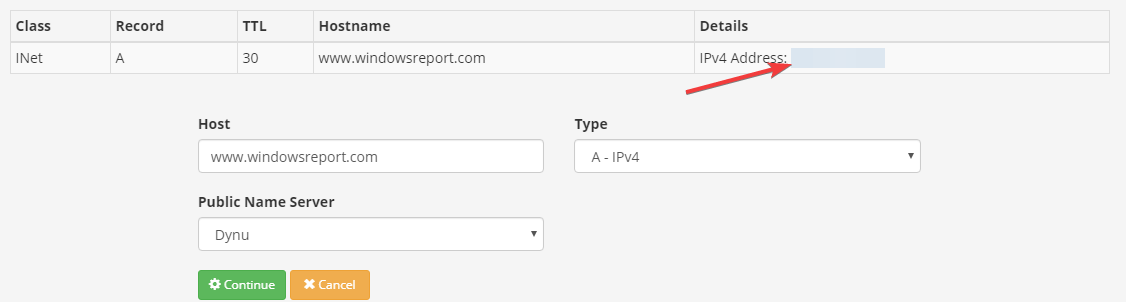
Poté, co zjistíte, že problém skutečně spočívá v nedorozumění mezi názvem vaší domény a IP adresa, můžete to začít řešit.
1. Oprava problému s registrátorem domény
- Zkontrolujte, zda je vaše doménové jméno plně zaregistrováno.
- Nejjednodušší způsob, jak toho dosáhnout, je použití vyhledávání domén, jako je Whois.net.
- Možná zjistíte, že si musíte doménu před jejím použitím zakoupit.
- Pokud narazíte na nějaké problémy s doménou nebo názvem domény, budete muset kontaktovat svého registrátora a požádat jej o seřazení.
- Pokud byla vaše doména zaregistrována a plně zaplacena a od registrace uplynul rok nebo dva, může platnost vaší domény vypršet.
- Pomocí vyhledávacího nástroje zkontrolujte, zda platnost vaší domény vypršela.
- Pokud ano a stále jste v období odkladu, můžete jej obnovit.
- Pokud ne, budete muset počkat, až bude název domény zrušen nebo uvolněn, než si jej budete moci znovu zakoupit.
- Pokud není zaregistrován nebo jeho platnost vypršela, je možné, že je z nějakého důvodu pozastaven.
- Prohlédněte si textový výsledek z názvu domény, abyste zjistili jakékoli abnormality.
2. Oprava problému s poskytovatelem hostingu DNS
- Pokud IP adresa na ovládacím panelu nebo v databázi poskytovatele služeb DNS se liší od adresy, kterou vidíte při provádění vzhled DNS, budete muset aktualizovat jmenné servery pro vaši doménu a nasměrovat je na svého poskytovatele DNS.
- Informace o tom, jak to provést, naleznete v nápovědě poskytovatele DNS.
- Případně je můžete kontaktovat.
- Ujistěte se, že jediné jmenné servery, které používáte, jsou vaši poskytovatelé DNS.
- Pokud používáte jmenné servery od dvou různých poskytovatelů, může to způsobit náhodné chyby rozlišení adresy IP.
- Pokud jste nedávno migrovali z jednoho poskytovatele DNS na jiného nebo jste se změnili IP adresy, může dojít ke zpoždění šíření.
- V takovém případě budete muset změny počkat minimálně 24 hodin.
- Trochu trpělivosti problém vyřeší za vás.
- Pokud používáte subdoménu, musíte zajistit, aby směřovala na jmennou službu vašeho poskytovatele DNS.
3. Vyprázdněte mezipaměť DNS
- Otevřete nabídku Windows Power User (Win + X).
- Klikněte na Příkazový řádek (Správce) / Windows PowerShell (Správce).
- V okně konzoly zadejte následující příkaz: ipconfig / flushdns.
- Stiskněte klávesu Enter na klávesnici.
- Po chvíli byste měli vidět zprávu o úspěchu.
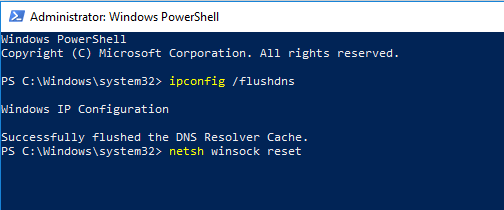
Název DNS ve Windows 10 neexistuje? Naučte se, jak to opravit pomocí této příručky
Výše uvedené kroky vyprázdní a resetují mezipaměť překladače DNS. To by mělo pomoci opravit vše DNS související problémy, včetně problémů s rozlišením názvů domén.
Doufáme, že vám výše uvedený průvodce pomůže vyřešit vaše chyby v rozlišení. Která metoda pro vás fungovala? Neváhejte zanechat zprávu dole v poli pro komentář.
Často kladené otázky
Jednoduše řečeno, název domény je v podstatě adresa webu.
Existuje několik způsobů, jak to opravit problémy s názvem domény. Pokud je chcete všechny znát, podívejte se na tohoto podrobného průvodce.
Jeden způsob, jak zjistit, zda a název domény vypršel je, pokud se již zdá, že není k dispozici pro použití.


